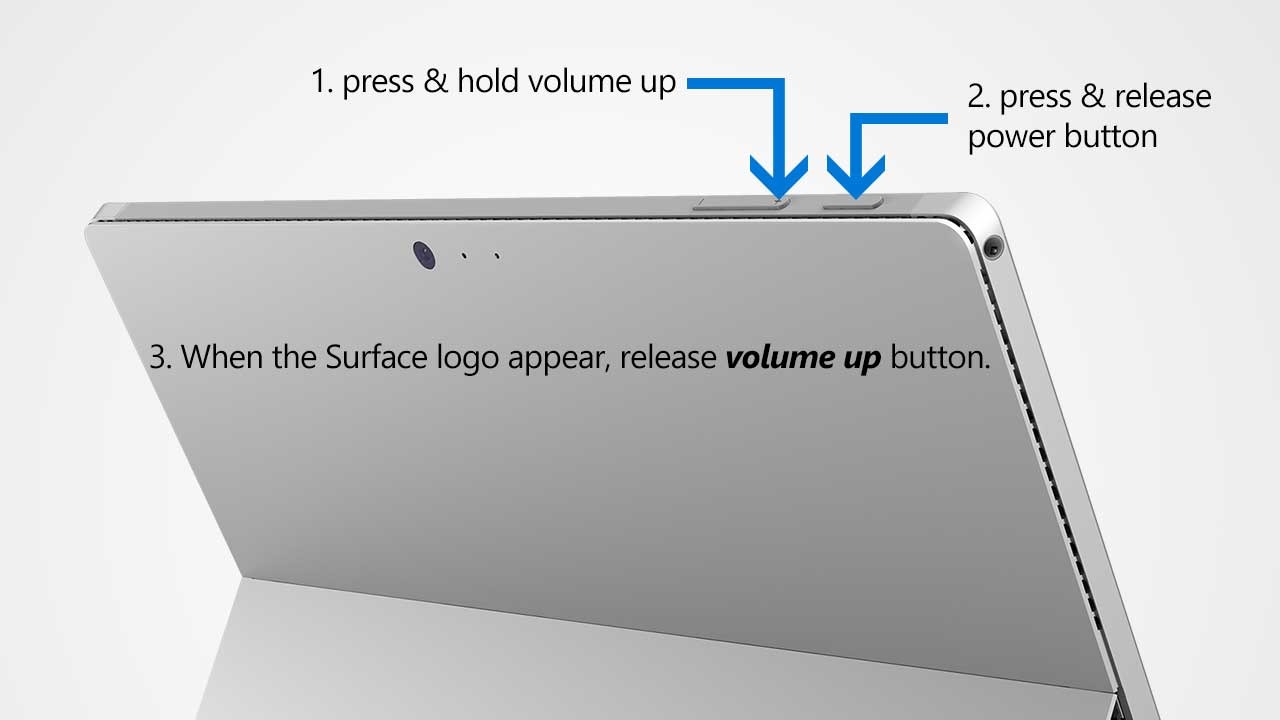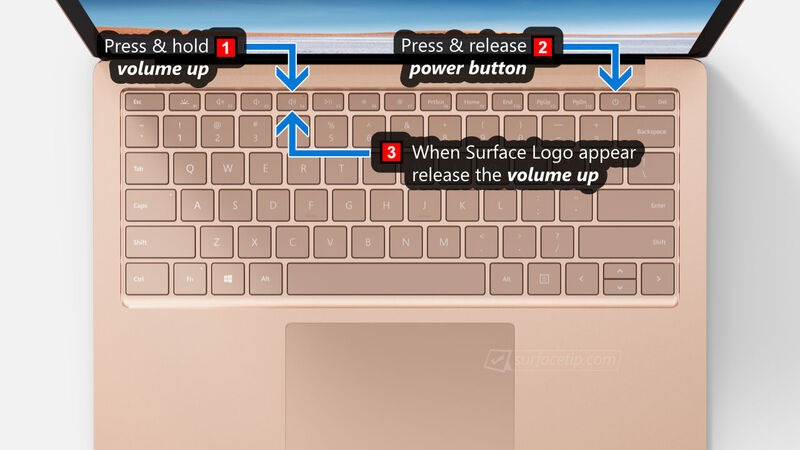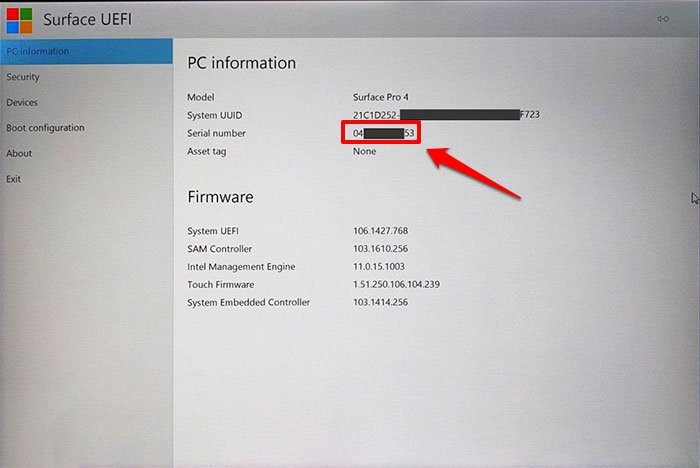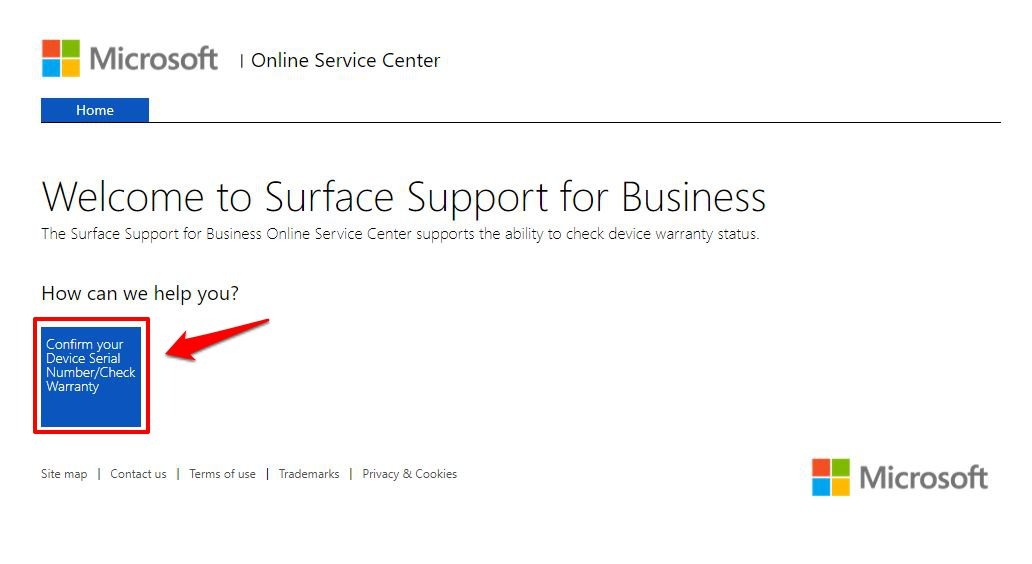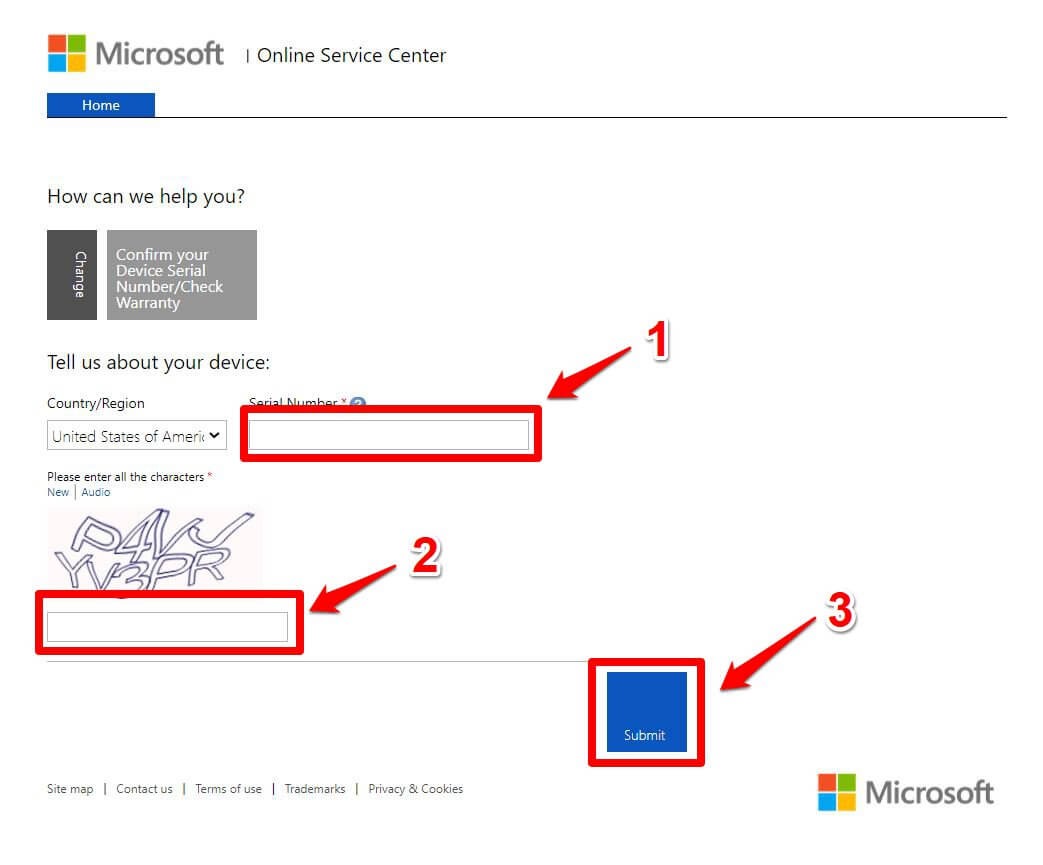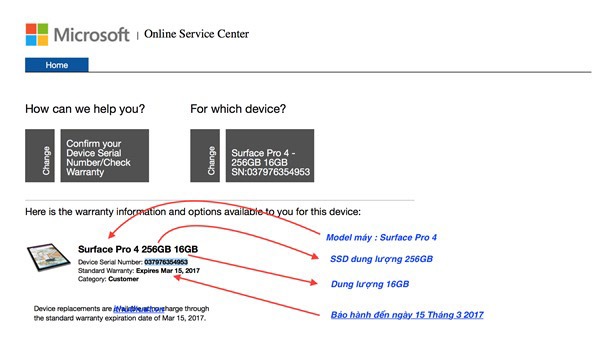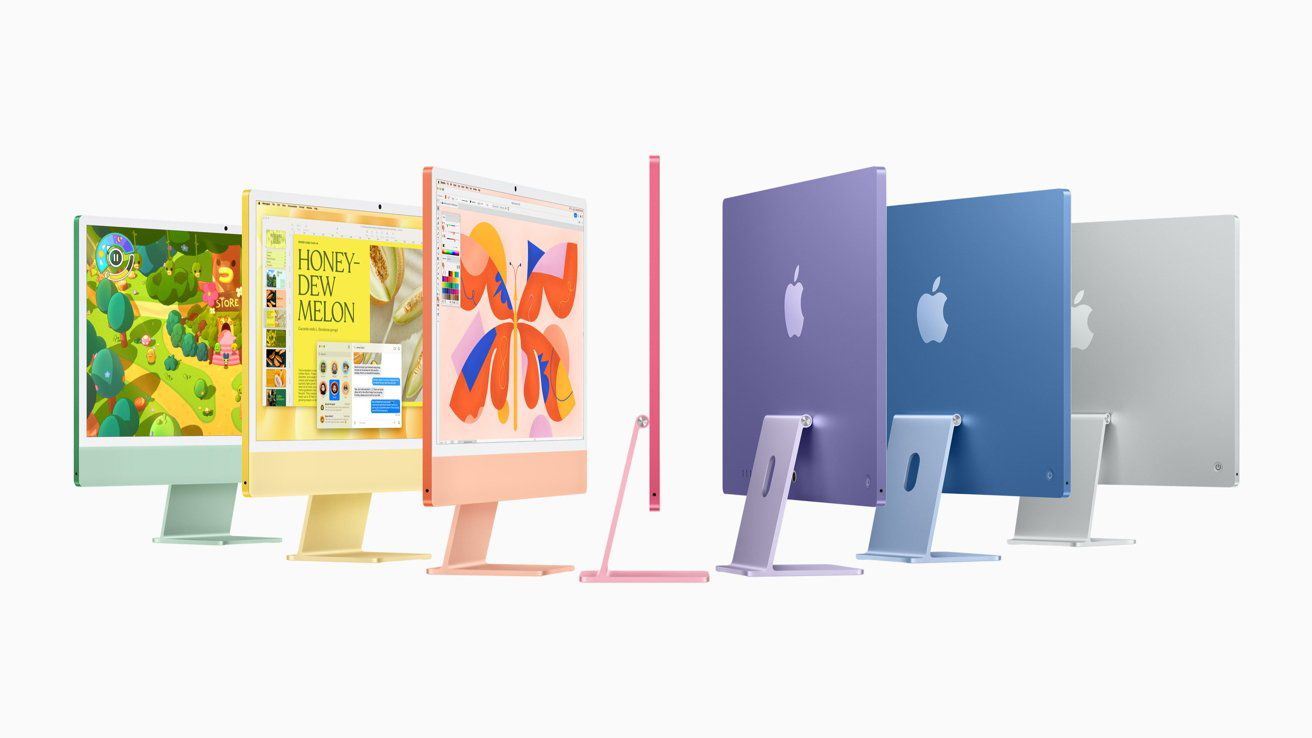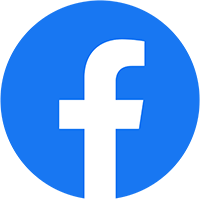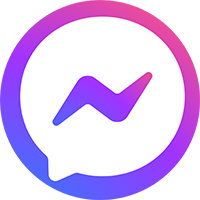Hướng dẫn check bảo hành laptop Surface nhanh và chính xác nhất
Cách kiểm tra số Serial Number laptop Surface trước khi check bảo hành
Để lấy được số Serial Number trên laptop Surface, chúng ta sẽ có 2 cách như sau:
Cách 1: Lấy số Serial Number trên thân máy
Laptop Microsoft Surface và các sản phẩm laptop đến từ các hãng khác nói chung, đều có số Serial Number được in trên mặt lưng của máy. Việc của bạn rất đơn giản, chỉ cần lật máy lại và bạn sẽ tìm thấy số SN của thiết bị, có định dạng như sau:
Cách 2: Lấy số Serial Number trong Surface UEFI
Trong trường hợp số Serial của thiết bị Surface bị mờ hoặc xóa, bạn có thể truy cập Surface UEFI để kiểm tra. Dưới đây là các bước để vào Surface UEFI và xem số Serial:
Bước 1: Tắt nguồn thiết bị Surface của bạn.
Bước 2: Nhấn và giữ nút tăng âm lượng, sau đó nhấn và thả nút nguồn.
Bước 3: Khi màn hình hiển thị logo Surface, hãy thả nút tăng âm lượng. Đợi một vài giây, màn hình Surface UEFI sẽ hiển thị.
Cách truy cập vào Surface UEFI trên các dòng máy Surface
Cách truy cập vào Surface UEFI trên các dòng máy Surface Laptop
Bước 4: Tại giao diện chính của Surface UEFI, bạn chọn vào tab PC information, số Serial Number sẽ hiển thị ở phía bên phải như hình minh họa dưới đây:
Cách check bảo hành laptop Surface khi đã có số Serial Number
Check bảo hành qua trang web của Microsoft
Khi đã lấy được số Serial, chúng ta sẽ bắt đầu tiến hành đi kiểm tra thời gian bảo hành của thiết bị nhé. Rất đơn giản, các bạn chỉ cần thực hiện theo những bước sau:
Bước 1: Truy cập vào trang web hỗ trợ kiểm tra bảo hành của Microsoft tại đường link này: https://mybusinessservice.surface.com/en-US
Bước 2: Tiếp đó, bạn hãy ấn vào ô Confirm your Device Serial Number/Check Warranty như hình dưới đây.
Bước 3: Bạn điền số Serial vào ô số 1, điền code xác nhận vào ô thứ 2 sau đó ấn Submit.
Bạn sẽ được chuyển sang trang hiển thị kết quả thông tin bảo hành của máy như hình dưới.
Check bảo hành bằng cách liên hệ với tổng đài Microsoft tại Việt Nam
Ngoài cách trên, bạn hoàn toàn có thể check bảo hành của máy bằng cách liên hệ trực tiếp với tổng đài chăm sóc khách hàng của Microsoft tại Việt Nam qua số hotline 1800 400 470.
Câu hỏi thường gặp
Dưới đây là một số câu hỏi thường gặp liên quan đến việc kiểm tra bảo hành laptop Surface và các câu trả lời tương ứng:
1. Làm thế nào để kiểm tra tình trạng bảo hành của laptop Surface của tôi?
Để kiểm tra tình trạng bảo hành của laptop Surface, bạn có thể truy cập trang web chính thức của Microsoft và đăng nhập vào tài khoản Microsoft của bạn. Sau đó, bạn có thể tìm phần “Hỗ trợ” hoặc “Bảo hành” để kiểm tra thông tin bảo hành của thiết bị.
2. Tôi cần cung cấp thông tin gì để kiểm tra bảo hành laptop Surface?
Thông thường, bạn cần cung cấp số Serial Number (SN) hoặc số IMEI của laptop Surface để kiểm tra tình trạng bảo hành. Số này thường được in trên mặt dưới hoặc mặt sau của laptop.
3. Nếu tôi không tìm thấy số Serial Number, làm thế nào để kiểm tra bảo hành?
Nếu số Serial Number bị mờ hoặc xóa, bạn có thể truy cập Surface UEFI để kiểm tra. Để làm điều này, tắt hoàn toàn thiết bị Surface, nhấn và giữ nút tăng âm lượng, sau đó nhấn và thả nút nguồn. Khi màn hình hiển thị logo Surface, thả nút tăng âm lượng. Màn hình Surface UEFI sẽ hiển thị và bạn có thể tìm thấy thông tin bảo hành tại đó.
4. Tôi có thể kiểm tra bảo hành laptop Surface khi chưa đăng ký tài khoản Microsoft không?
Để kiểm tra bảo hành, thường cần phải truy cập trang web Microsoft và đăng nhập bằng tài khoản Microsoft của bạn. Tuy nhiên, nếu bạn chưa có tài khoản Microsoft, bạn cũng có thể thử liên hệ với dịch vụ khách hàng của Microsoft hoặc đại lý cung cấp laptop Surface để được hỗ trợ.